¿Quieres aprovechar el pleno potencial de VEGAS Pro? Entonces es importante que adaptes la interfaz de usuario a tus necesidades individuales. Esto no solo aumentará tu eficiencia, sino que también te ayudará a tener una mejor visión general de tus proyectos. En esta guía, aprenderás cómo crear, gestionar y optimizar diseños de ventanas.
Conclusiones clave
- Puedes personalizar la interfaz de usuario de VEGAS Pro completamente a tu gusto.
- Los diseños de ventanas te ofrecen un entorno de trabajo flexible que puedes guardar y restaurar en cualquier momento.
- Con atajos de teclado, puedes aumentar significativamente la claridad y eficiencia de tu forma de trabajar.
Guía paso a paso
Crear diseños de ventanas
Comienza con el mosaico derecho de la interfaz de usuario. Aquí tienes la opción de hacer diferentes configuraciones predeterminadas que facilitan la creación de diseños. Usa los tres íconos – la perilla, la flecha y la X – para desacoplar ventanas, volver a acoplarlas o cerrarlas. Al desacoplar una ventana, puedes posicionarla en cualquier parte de tu pantalla, lo que te da mayor flexibilidad en el diseño de tu entorno de trabajo.
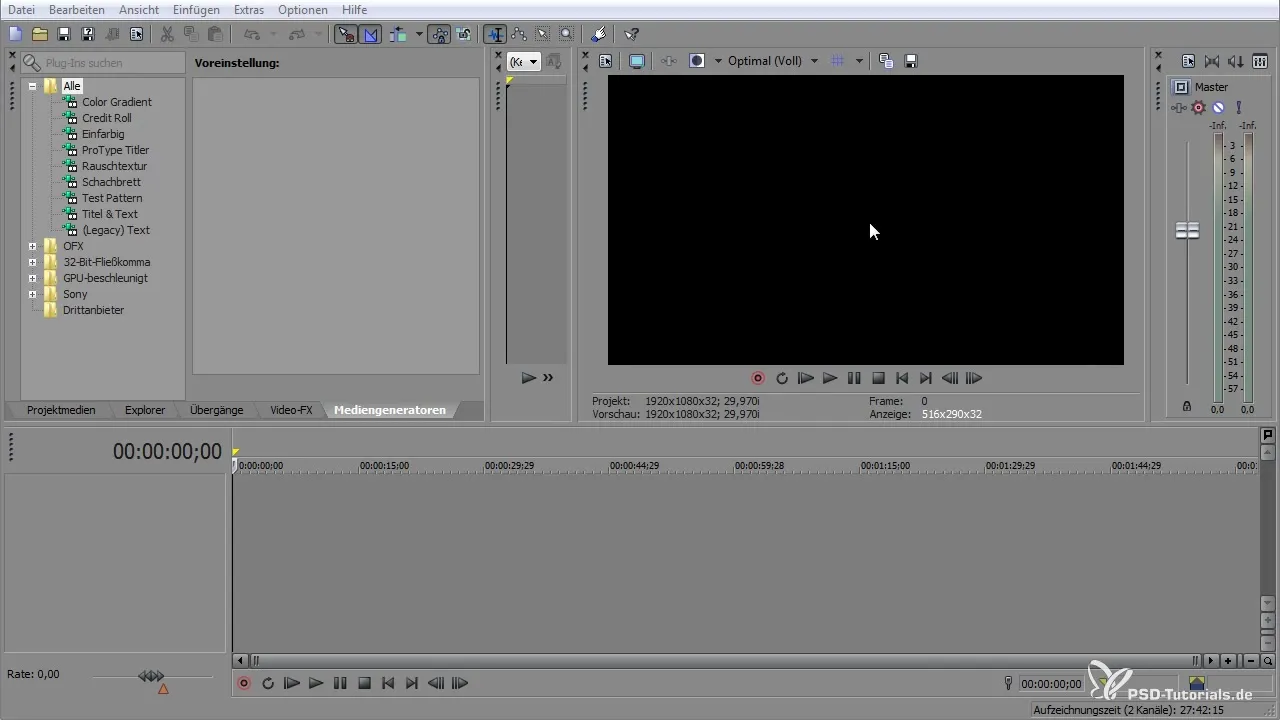
Si deseas recuperar la ventana más tarde, simplemente haz clic izquierdo en el área deseada para volver a acoplarla. Una función práctica es que VEGAS Pro recuerda la posición de los mosaicos.
Personalizar ventanas
Para optimizar la interfaz de usuario, también puedes ajustar el tamaño de las ventanas. Simplemente arrastra los bordes de los mosaicos para hacerlos más grandes o más pequeños. Esto funciona especialmente bien si tienes varias pistas en tu proyecto. Por ejemplo, puedes seleccionar la consola de mezcla y alargarla en la vista horizontal para crear más espacio para tus superficies de trabajo.
Si deseas aumentar aún más la claridad, puedes utilizar la función de lupa para ampliar las pistas. Esto aporta más detalles al área visual y te ayuda a editar el proyecto de manera aún más efectiva.

Crear pestañas
Otro aspecto útil de la interfaz de usuario es la posibilidad de trabajar con pestañas. Estas pestañas te permiten reunir todas las funciones esenciales en un solo lugar. Crea una nueva pista de video y añade un sólido de un solo color para gestionar los efectos y otras opciones directamente.
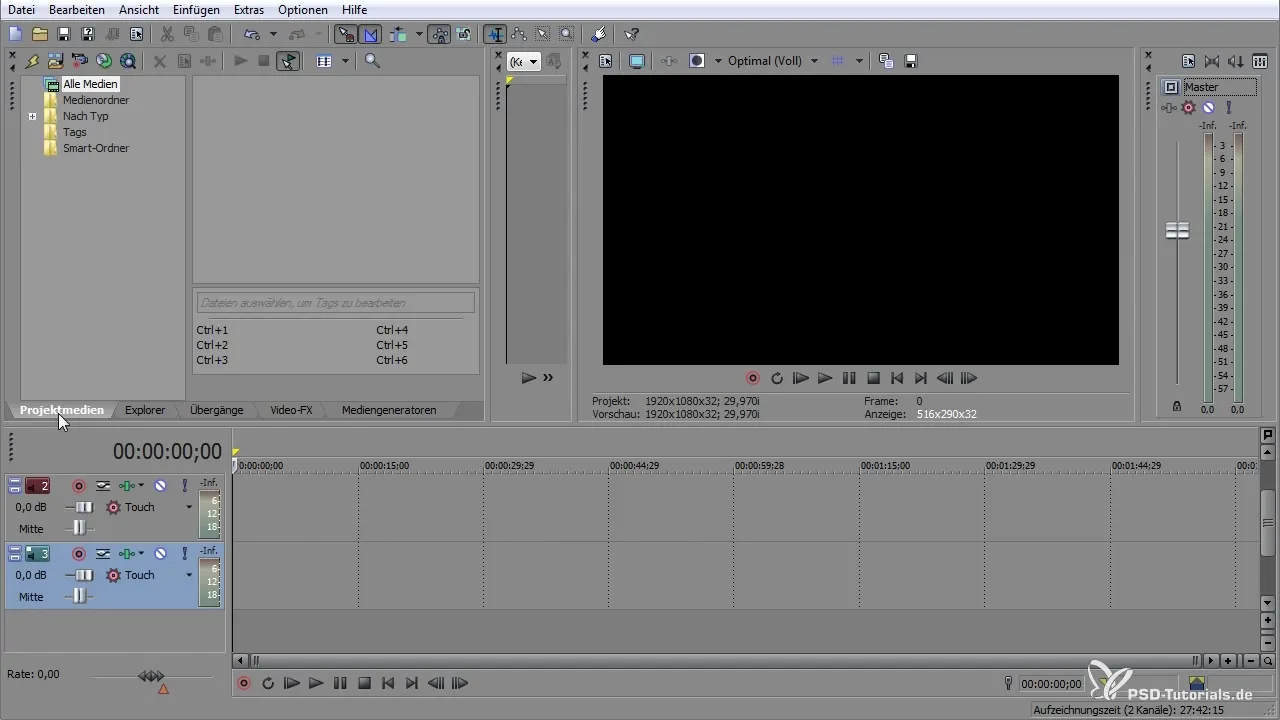
Haz clic en los efectos para, por ejemplo, añadir un efecto de brillo y hacerlo visible en tu proyecto inmediatamente. Cuando vuelvas a abrir la ventana, la claridad se mantiene y puedes cambiar eficientemente entre diferentes efectos.
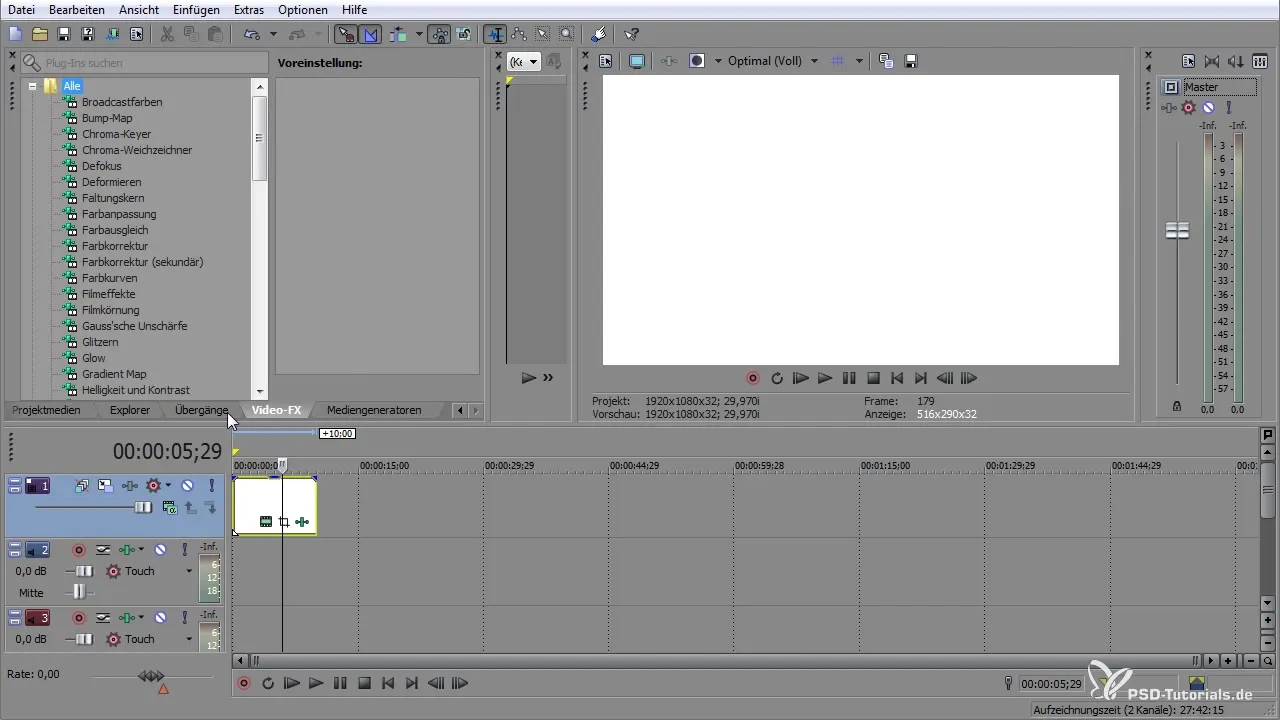
Ajustes y selección de colores
El marcador en la línea de tiempo también se puede personalizar. Puedes cambiar los colores de los marcadores haciendo clic derecho sobre ellos y eligiendo las opciones deseadas. Si necesitas un color específico, puedes utilizar el cuadro de diálogo de selección de color para cambiar los valores RGB y encontrar el matiz que desees.
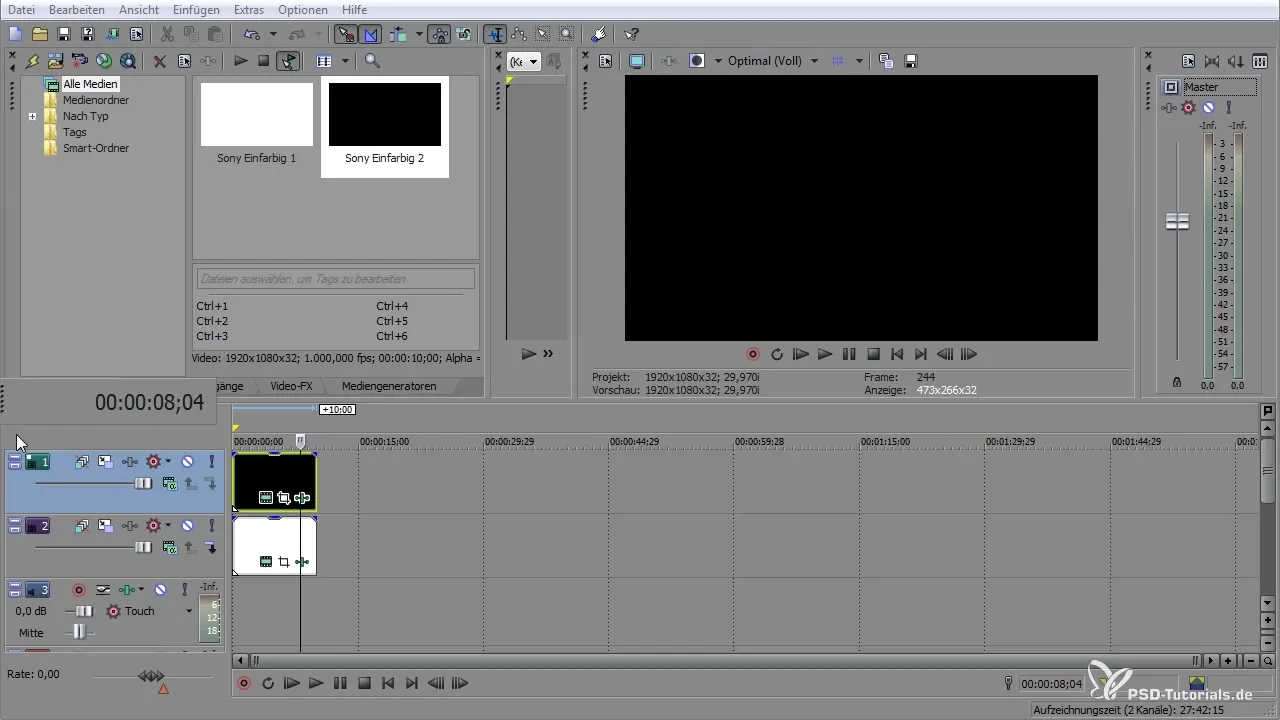
Ajustar el color de la fuente y el color de fondo es fácil de realizar. Haz clic derecho nuevamente en los campos correspondientes, selecciona Personalizado y ajusta los colores a tu gusto.
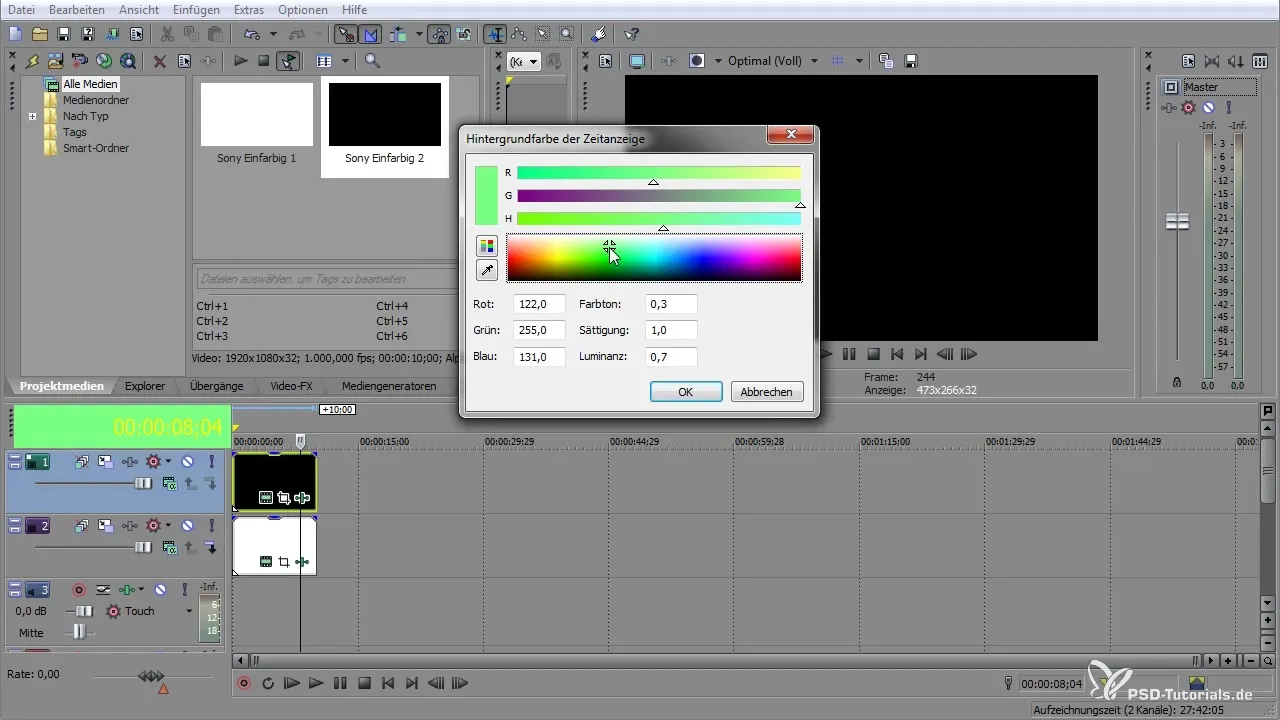
Guardar y gestionar diseños
Cuando hayas encontrado la disposición ideal para tu entorno de trabajo, utiliza la función "Guardar diseños de ventana" bajo el menú "Vista". Así podrás acceder en cualquier momento a tu diseño guardado y restaurarlo fácilmente si es necesario.
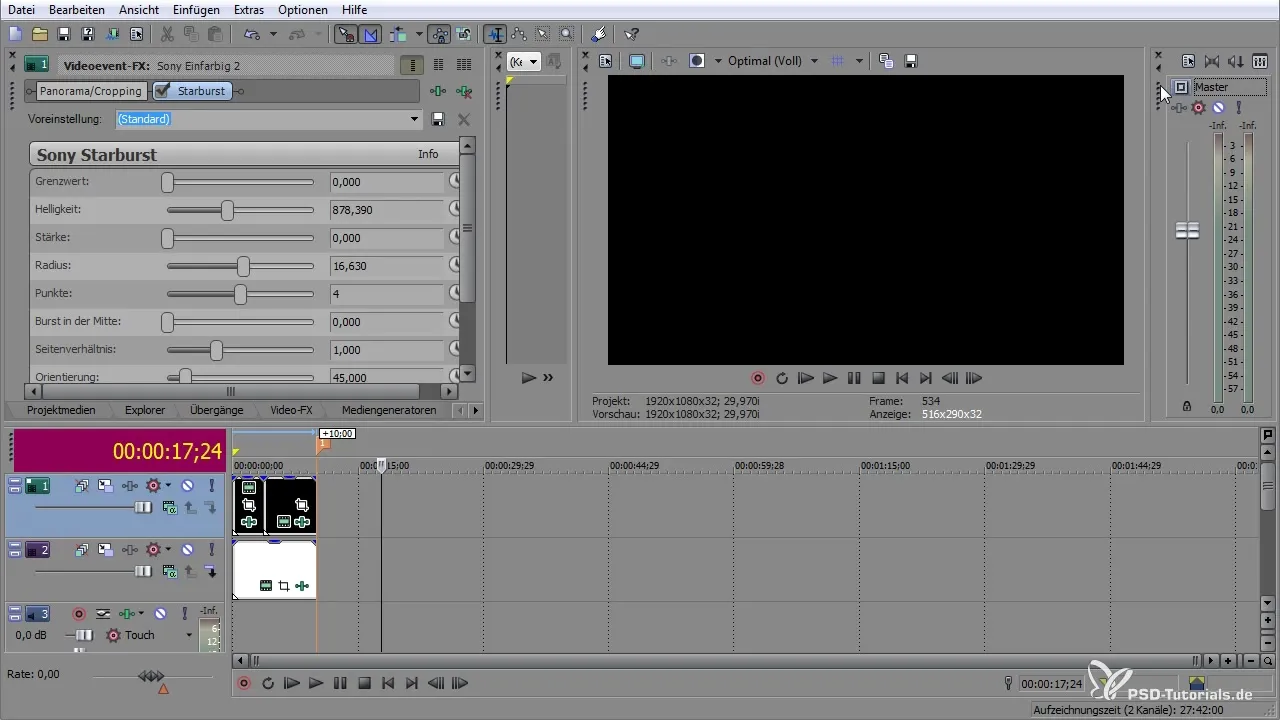
También puedes asignar atajos de teclado a los diseños para poder acceder a ellos rápidamente desde el menú. Esto aumenta la eficiencia al trabajar, ya que no tienes que navegar manualmente por los menús todo el tiempo.
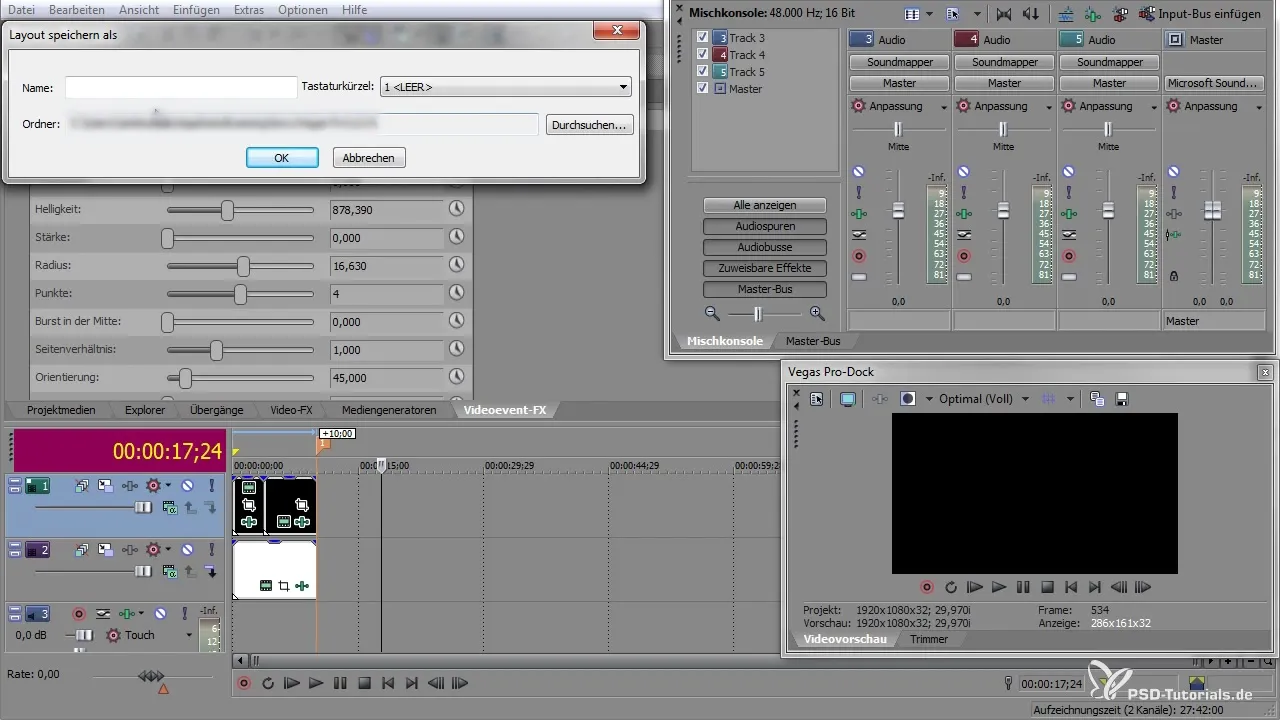
Deshacer ajustes
Si después de algunos ajustes deseas volver a la vista original, simplemente regresa al menú "Diseños de ventanas" y selecciona la plantilla correspondiente. Alternativamente, también puedes utilizar tus atajos de teclado para activar rápidamente el entorno de trabajo definido.
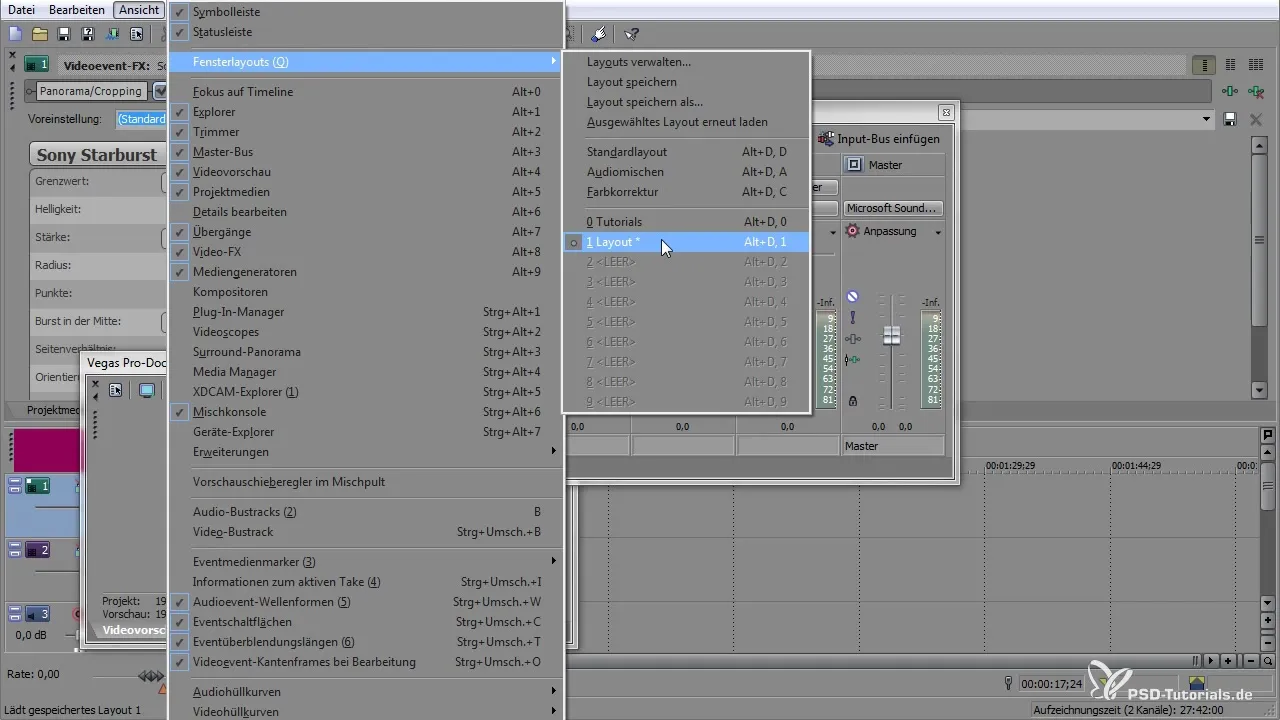
Resumen – VEGAS Pro: Personalizar y Optimizar la Interfaz de Usuario
VEGAS Pro te ofrece amplias posibilidades para personalizar tu superficie de trabajo según tus preferencias. Al crear y guardar diseños de ventanas, ajustar el tamaño de las ventanas y utilizar pestañas, puedes trabajar de manera mucho más efectiva. Además, gracias a los diferentes atajos de teclado, lograrás acceso rápido a tus diseños preferidos.
Preguntas frecuentes
¿Cómo creo un diseño de ventana en VEGAS Pro?Ve a "Vista" y selecciona "Guardar diseños de ventana" para guardar tu diseño.
¿Puedo restaurar ventanas si las he desacoplado?Sí, simplemente haz clic izquierdo en el mosaico y vuelve a acoplarlo en la posición deseada.
¿Cómo cambio los colores de los marcadores en VEGAS Pro?Haz clic derecho en el marcador y selecciona las opciones para cambiar el color.
¿Puedo guardar múltiples diseños?Sí, puedes guardar tantos diseños como necesites e incluso asignar atajos de teclado para ellos.
¿Cómo devuelvo mi entorno de trabajo a la vista predeterminada?Ve a "Diseños de ventanas" en "Vista" y selecciona tu diseño guardado o utiliza el atajo de teclado.


